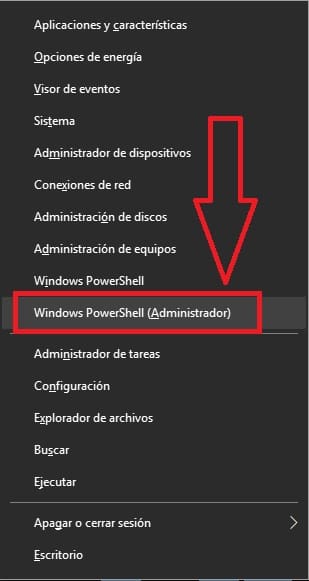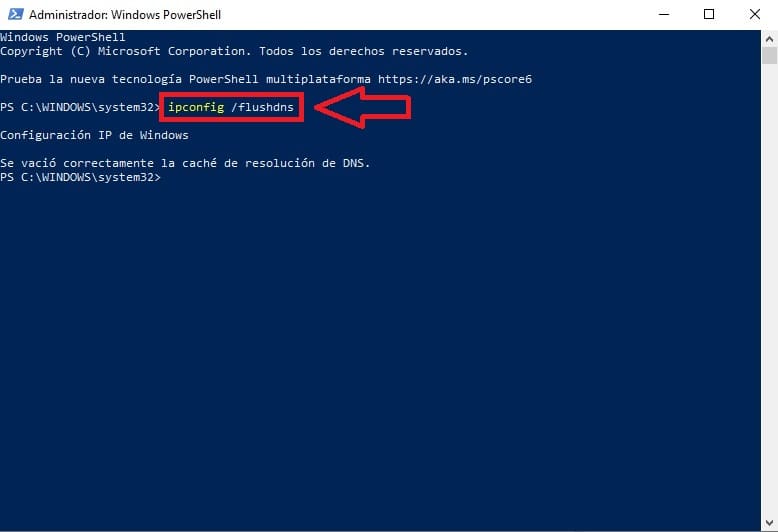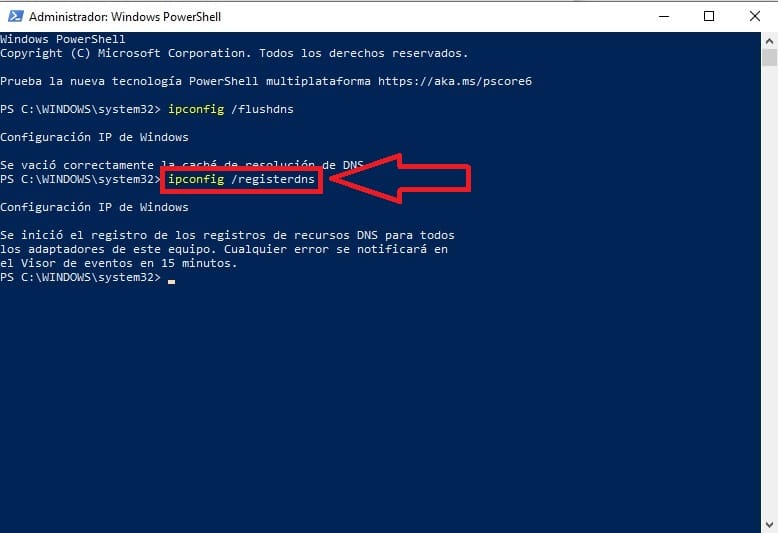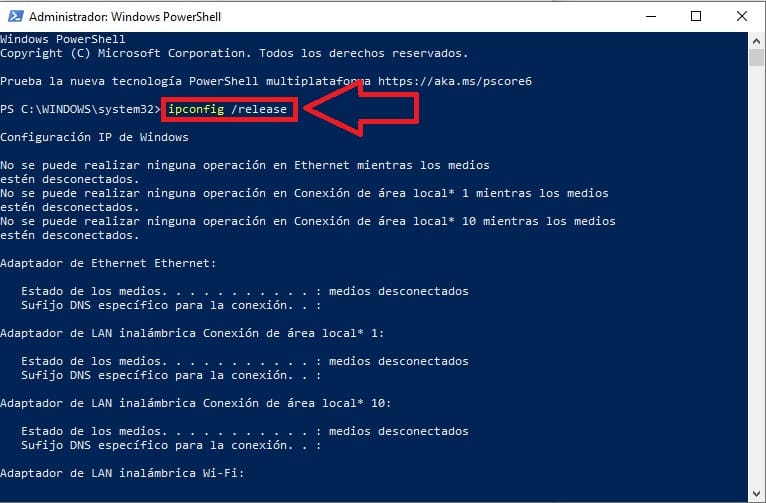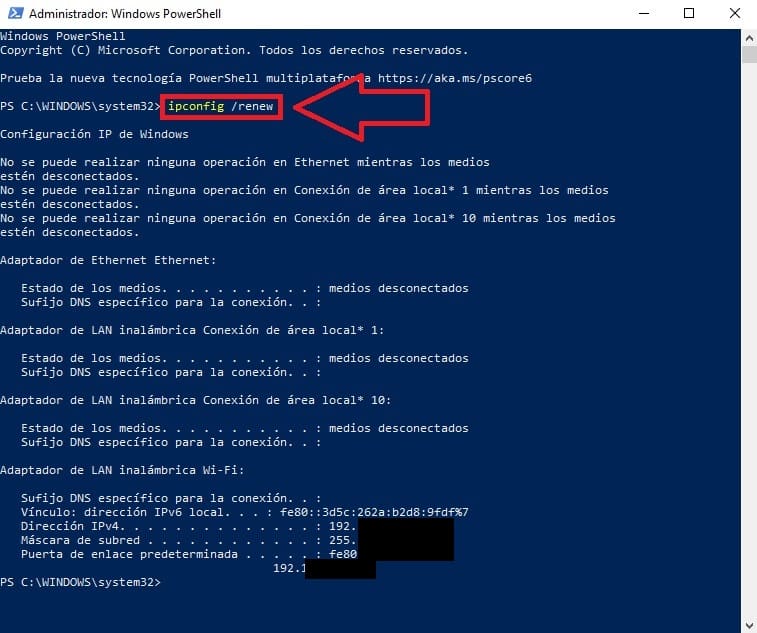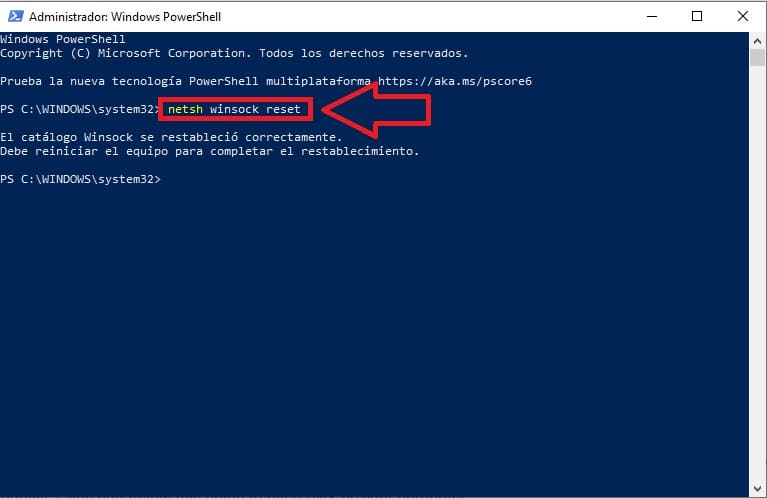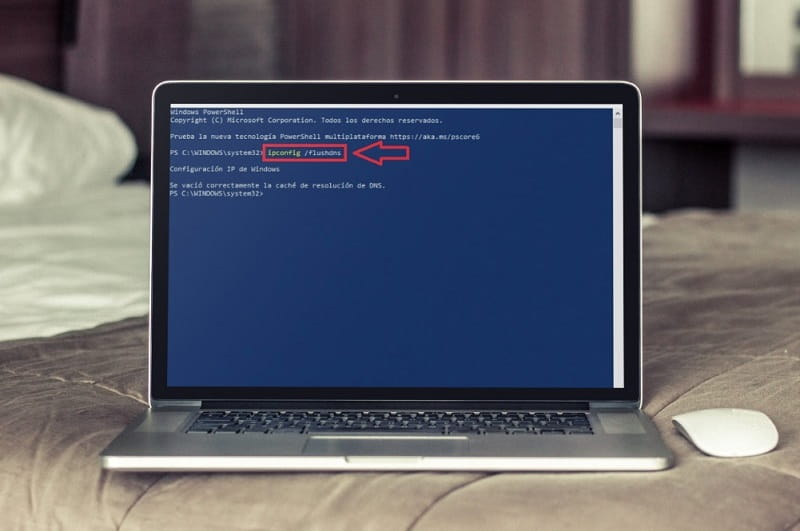
Vaciar las DNS en Windows 10, 8 y 7 es una práctica muy recomendable que debemos de hacer cada cierto tiempo ya que permite solucionar algunos posibles errores que se puedan presentar a la hora de navegar por Internet. Es por ello, que hoy en TutoWin10 vamos a aprender a borrar la caché de las DNS de nuestro PC fácil y rápido.
Tabla De Contenidos
¿ Qué Es La Caché Del DNS Y Para Qué Sirve ?
Las DNS son las siglas de Domain Name System (Sistema de nombres de Dominio en español) y se encargan de traducir una dirección IP real en un nombre del dominio. Es por ello que cada vez que navegamos por Internet y nuestro navegador hace una consulta a los servidores de DNS, su respuesta se almacena de manera temporal en nuestro PC. Estos archivos temporales se llaman caché del DNS, el problema es que con el tiempo si esta información no está actualizada es probable que tengamos problemas a la hora de navegar por Internet por lo que sería muy recomendable que eliminemos esta información para que se actualice con nueva información de caché.
Como Vaciar El DNS De Windows 10, 8 y 7 Fácil Y Rápido 2024
Si el servidor DNS no responde o tienes un error de red no identificada y quieres navegar por Internet sin problemas lo primero que deberemos de hacer es realizar una serie de comandos a través de CMD. Es por ello que deberemos de entrar en símbolo del sistema siguiendo estos pasos:
- Pulsa la siguiente combinación de teclas: Windows + X.
- Luego entramos en Windows PowerShell en modo administrador.
¿ Cuáles Son Los Comandos Para Vaciar La Caché DNS En Windows 10, 8 y 7 ?
Lo primero que deberemos de hacer es escribir lo siguiente y pulsamos Intro:
- ipconfig /flushdns
Este comando vacía las DNS de Windows.
Luego deberemos de escribir nuevamente lo siguiente y pulsar Intro:
- ipconfig /registerdns
Esto vuelve a registrarlas para todos los adaptadores del PC.
Escribimos este comando y pulsamos Intro:
- ipconfig /release
Este comando las renovará, pulsamos Enter:
- ipconfig /renew
Por último escribimos lo siguiente y reiniciamos el PC.
- netsh winsock reset
Por último ya solo quedará reiniciar el PC para que los cambios se apliquen y quede todo correctamente.
De esta manera tan sencilla podremos eliminar las DNS de Windows 10 paso a paso. Si tienes alguna duda siempre puedes dejarme un comentario e intentaré responder. No olvides compartir este tutorial con tus redes sociales, eso me ayudaría mucho a seguir desarrollando más artículos como éste… ¡ Gracias !.